你是否陷入浩如烟海的文献,不知道如何开始阅读?
辛辛苦苦读了一天,回想起来脑子却一片空白?
认认真真做了笔记,却找不到笔记之间的逻辑?
想引用某篇文献,灵光乍现之际却找不到原文?
看到花样繁多的参考文献引用格式就一头雾水?
…… ……
如果你也有同样的窘迫,快来看看我们是如何解决的吧~
俗话说,工欲善其事,必先利其器。写论文的路上怎能没有助攻?
有没有一款工具可以实现你专属的『文献管理+阅读笔记+知识体系+写作辅助+一键引用』,并且操作简单、极易上手?
快来试试“边写边搜”这款轻巧的论文神器,帮助你快速阅读、高效写作!
文末附优惠券哦~
1
资料管理:搭建你专属的云端智库
进入“边写边搜”网页版(https://app.fir.ai),无需下载,一键即可将资料上传到云端,实现随需随取,不再陷入文件丢失的尴尬。
为不同主题的资料分别建立文件夹,帮你清晰梳理文件之间的关联。无需点击打开文献全文,在看板点击「摘录/笔记」或「信息」,快速访问摘录、笔记和文献题录。
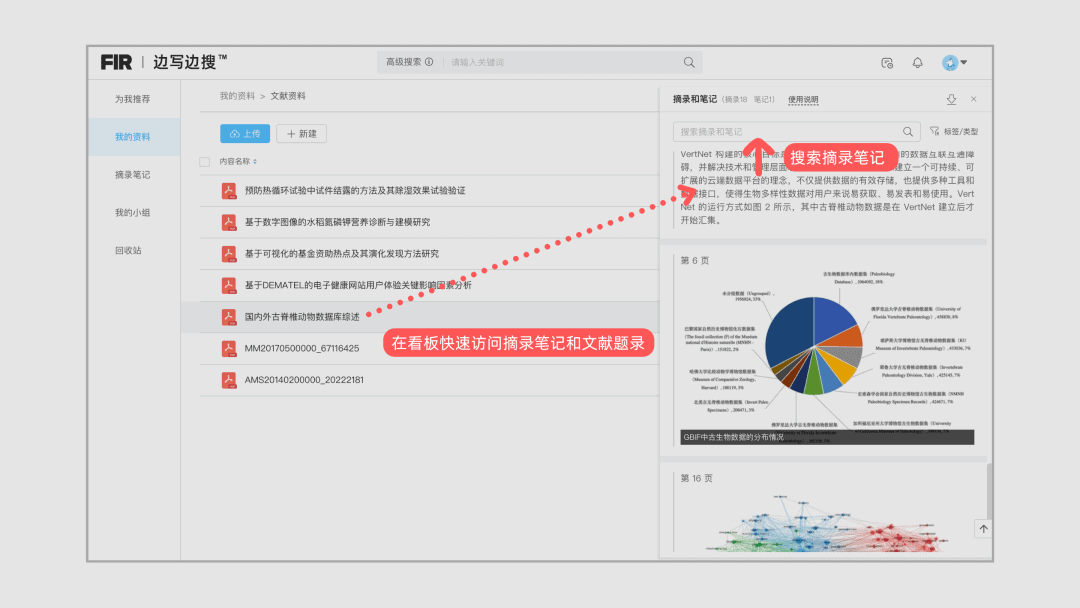
2
跨资料全文检索:筛选查找相关资料
在页面顶部的全局搜索框中输入关键字,实现对所有文件全文检索。
点击高级搜索还可以针对题目、作者、年份进行局部匹配,帮你迅速查找相关资料。
支持「目录定位」,通过文件夹定位相关文件。
支持「标签筛选」,通过标签对文件/摘录/笔记分组筛选。
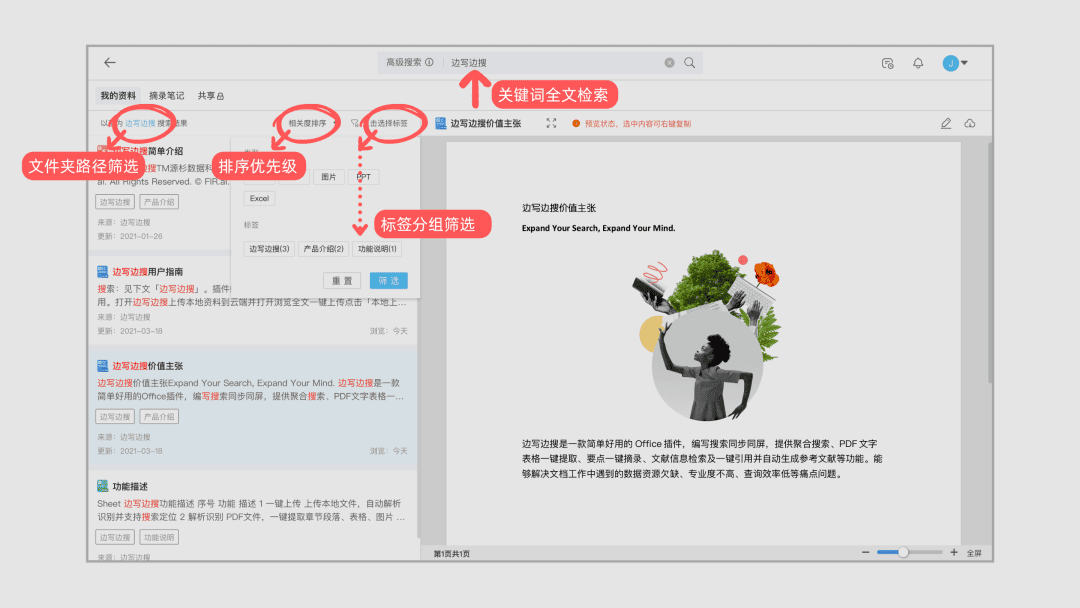
支持在单篇PDF和资料中全文检索。在文档阅读界面,点击「在文档中查找」并输入关键字,即可一键查找关键字在该资料中出现的位置,并高亮显示。
3 分屏阅读:边读资料,边做笔记
在文档阅读界面进行区域框选或文字点选,即可摘录文字和图片,生成摘录卡片,积累个人知识库。在原文上点选高亮文字,辅助重点阅读。
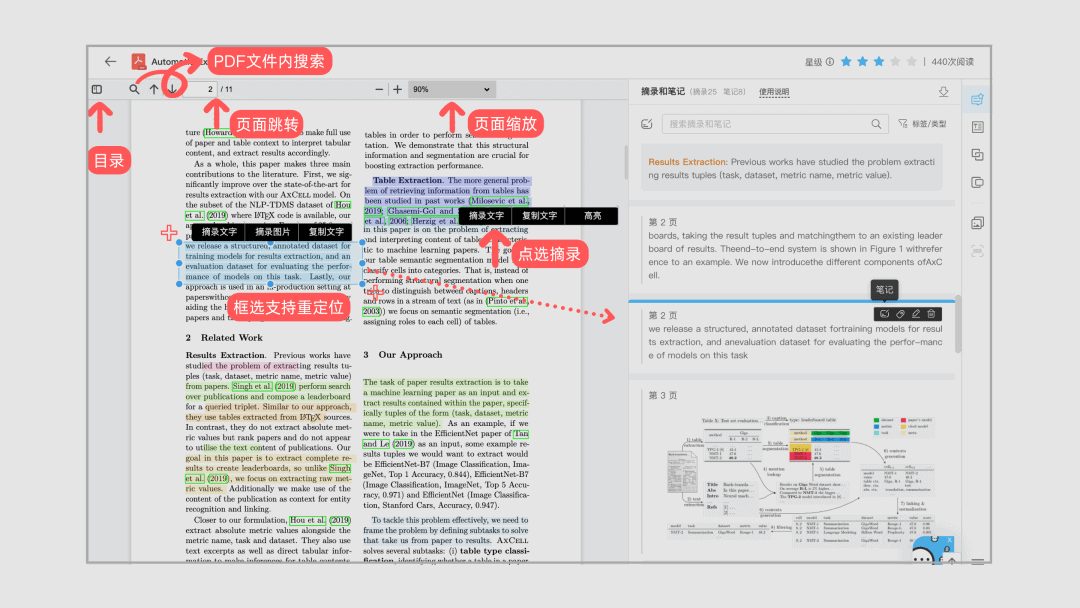
还支持导出当前文件的摘录笔记到本地电脑,无论是本地备份保存还是实现跨平台分享,方便高效。
此外,还支持对局部截图进行OCR文字识别,免去手动摘录的繁琐。
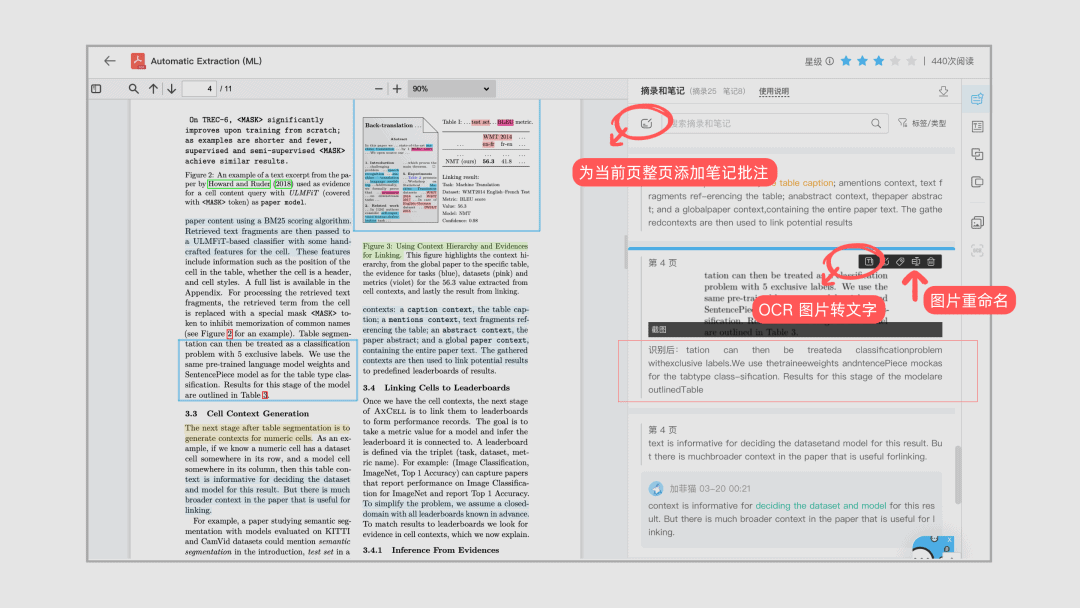
想起来有一篇类似的文献,希望快速浏览相关章节。无需退出当前页面,点击「对比阅读」,通过关键词或目录定位,快速找到并打开同屏浏览。
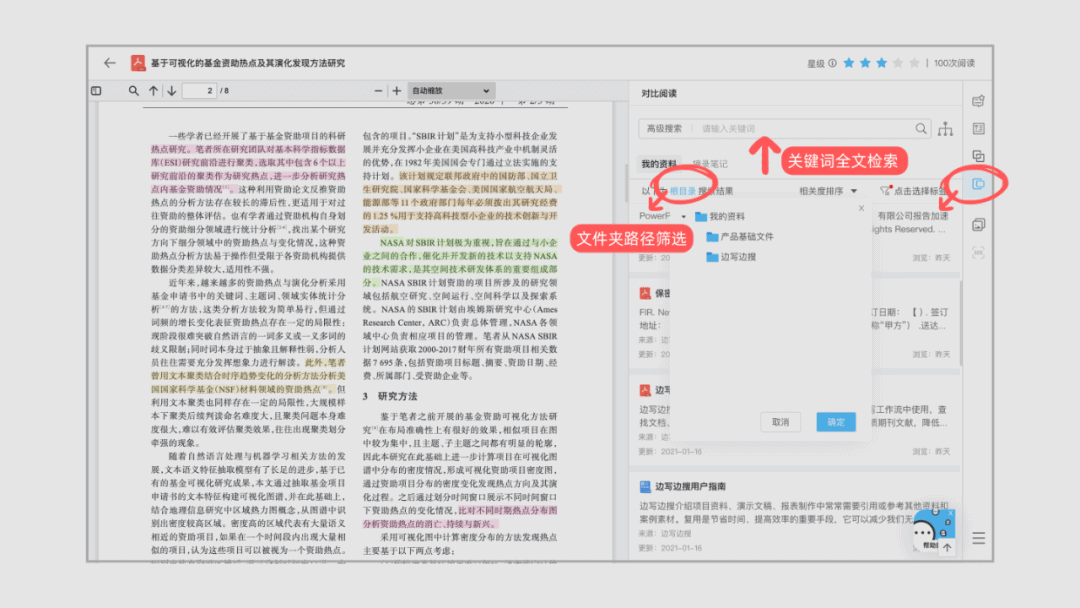
这样一来,就形成了你的私人订制『文献管理工具+阅读笔记+知识体系』。而这一切,只需要在“边写边搜”的网页端就可以轻松完成。
-
点击右侧栏的「摘录和笔记」即可收起,进入大屏阅读全文。
4
文献管理:自动获取文献题录,生成引用格式
想要自动获取文献题录信息,告别手动录入和编排的烦恼?
“边写边搜”支持在列表页面点选多个文献资料(PDF/caj格式),批量自动获取文献题录信息。题录包括文献题名、作者、发表年份、来源、不同引用格式(GB/T,MLA,APA)。
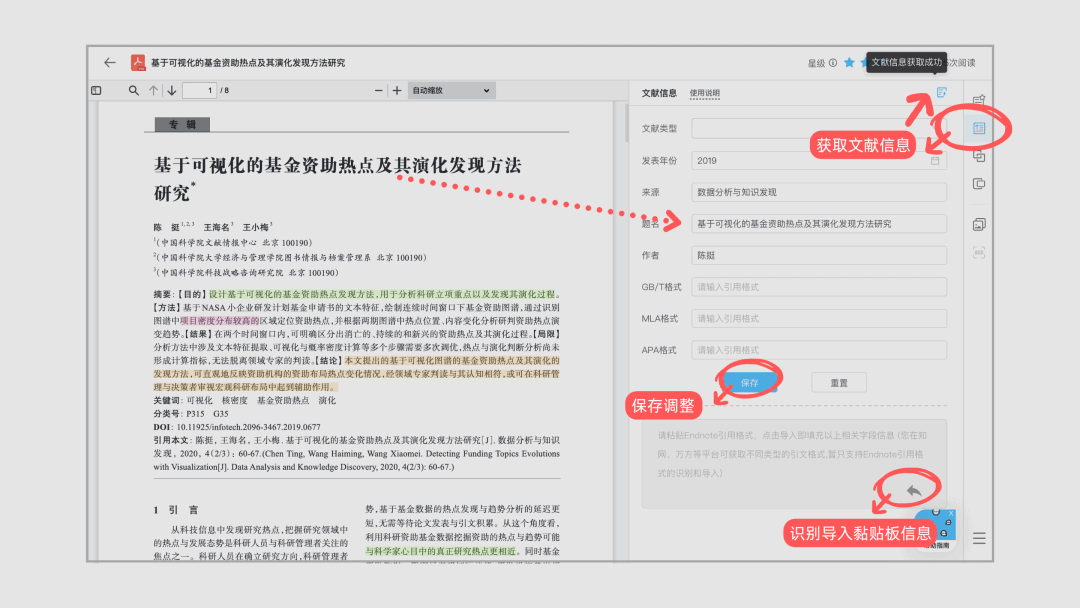
在引用文献或引用摘录笔记素材时,支持设置不同类型的引用格式,并在鼠标处插入引用信息。
在文献信息页面,还可以对文献资料进行星标评级,轻松标记资料的重要性,区分精读文献和泛读文献。
5
辅助写作:边写边搜,一键引用
论文写作往往需要多种论据支撑。保持高效写作,真正动力来自于阅读。我们在“边写边搜”里积累的摘录和笔记,就是为最终的论文写作服务的。
接下来,我们可以在网页端或插件端开启轻松写作,玩转自己专属的写作素材。
网页端:
-
新建Office文档,点击右上角的「编辑」-「边写边搜」,即可查看所有资料和摘录笔记
插件端:
-
在官网(https://www.fir.ai)安装或下载Word/WPS插件
-
在桌面的Office中,点击「插入」-「获取加载项」,搜索“边写边搜”并添加插件
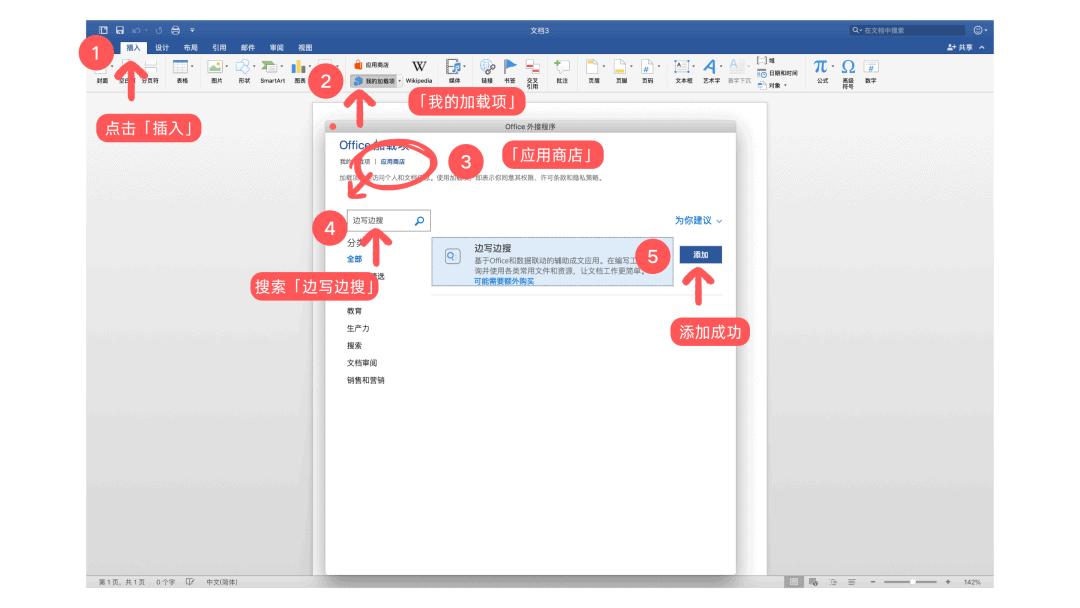
在编辑文档的同时,可以直接浏览云端的各类资料,并借助「目录定位」「高级搜索」「标签筛选」等功能实现关键词的精准查找、分组过滤、极速调取。
一键引用摘录和笔记之后,还可以自动生成参考文献的引用格式。
智能时代,以往繁琐的文献分类、梳理、检索、提取、引用,都可以交给AI来优化。而我们宝贵的时间和精力,尽可能留给深度思考。
在我们进行论文写作的日子里,有“边写边搜”见证我们的每一点努力,帮助我们告别重复和无效阅读,形成自己专属的知识体系,助力我们轻装上阵,大大提升写作效率。
现在前往PC端登录边写边搜 https://app.fir.ai。
青柠学术「专属优惠码」
新注册用户获 100MB免费上传流量。使用青柠学术专属优惠码: qingning,还可以获取年度会员8折优惠(该优惠券兑换有效期至2021.5.30)。
 ai论文写作
ai论文写作
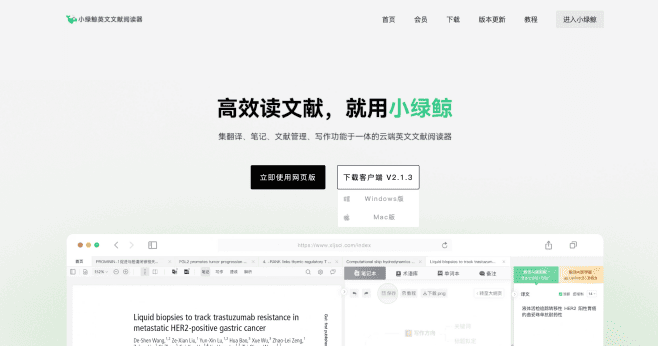
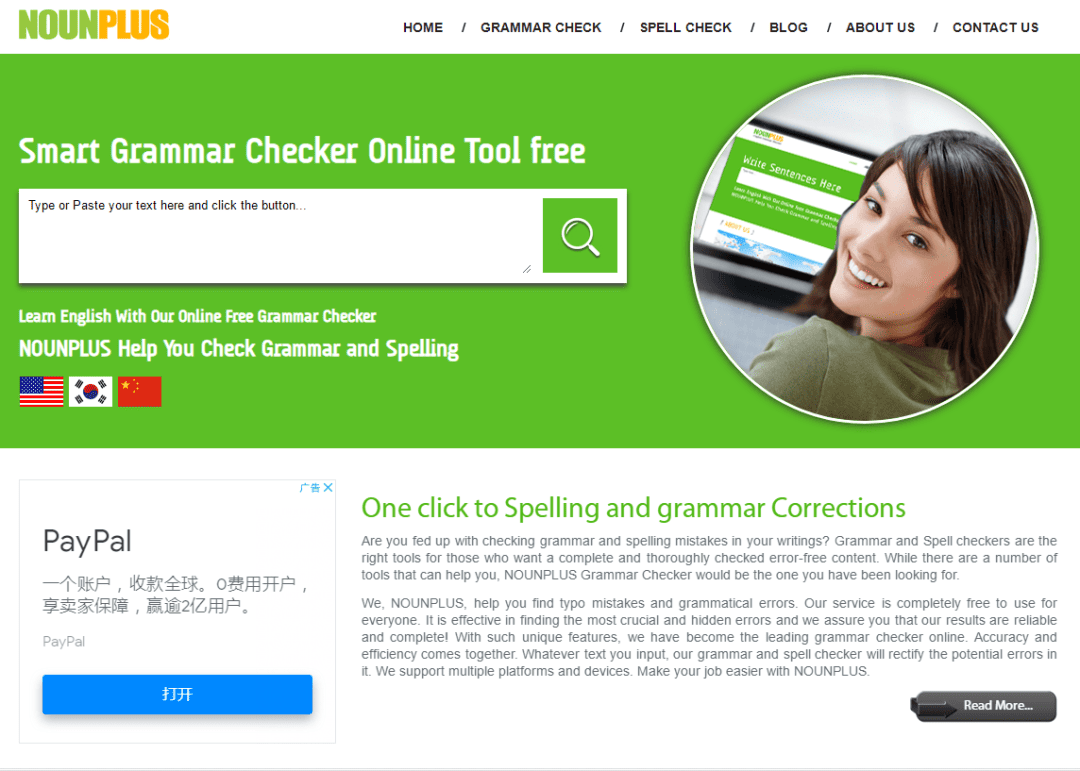
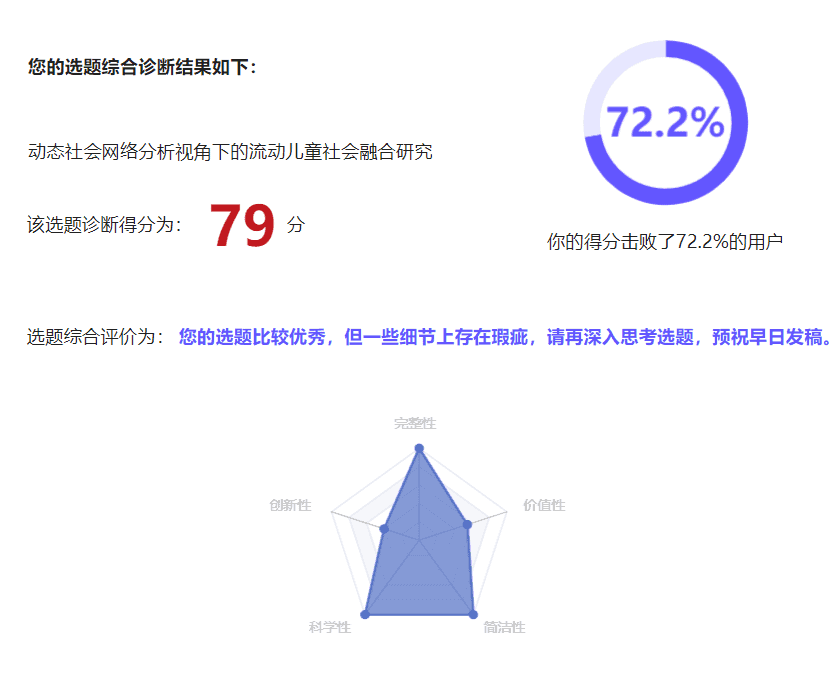




评论前必须登录!
立即登录 注册